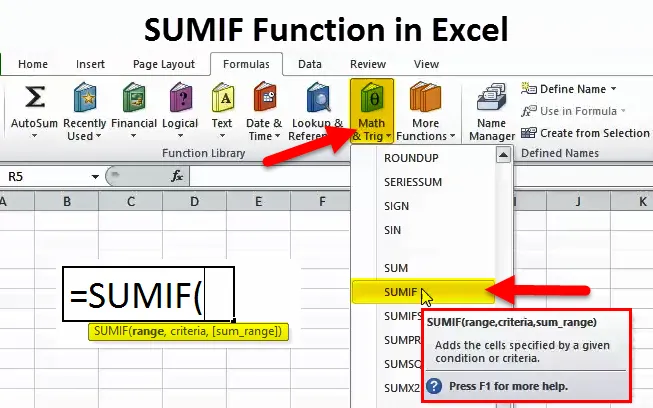
Função SUMIF (Sumário)
- Função SUMIF no Excel
- Fórmula SUMIF no Excel
- Como usar a função SUMIF no Excel?
Função SUMIF no Excel
No Excel, todos lidamos com fórmulas. De fato, o excel tem tudo a ver com fórmulas e técnicas. Como muitas outras funções no Excel, SUMIF é uma das funções de Matemática e Trigonometria do Excel.
SUMIF significa " SUM determinada linha ou coluna se a condição ou critérios fornecidos forem verdadeiros ou satisfeitos ".
No SUMIF, podemos somar determinadas células ou grupo de células apenas com base em um critério. SUMIF está disponível na barra Fórmula e na barra Matemática e Trigonometria.
Fórmula SUMIF no Excel
A fórmula para a função SUMIF é a seguinte:
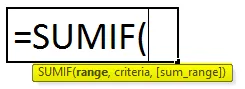
- Intervalo: a coluna, que inclui valores de critérios.
- Critérios: Qual é a única coisa que você precisa SUM com base no
- SUM_RANGE: as células ou o intervalo de células que você deseja adicionar. Por exemplo A1: intervalo A20.
Como usar a função SUMIF no Excel?
Este SUMIF é muito simples e fácil de usar. Vamos agora ver como usar a função SUMIF com a ajuda de alguns exemplos.
Você pode fazer o download deste modelo do Excel da função SUMIF aqui - Modelo do Excel da função SUMIFExemplo 1
Na tabela abaixo, calcule o valor total das vendas do país México.
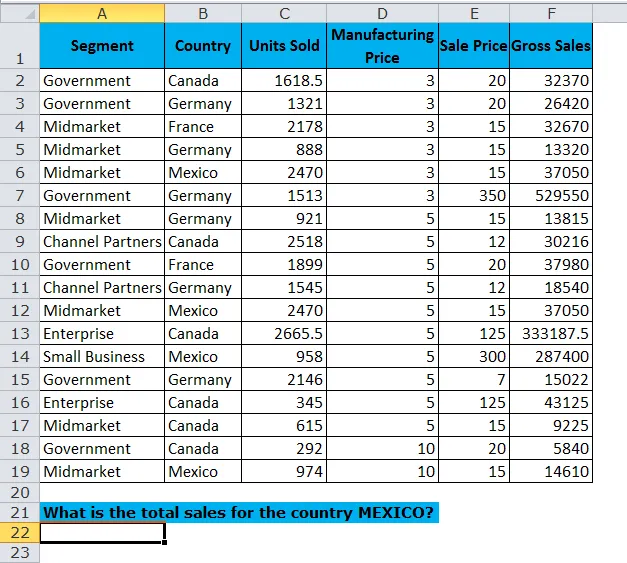
Temos uma tabela de vendas da A1: F19. A partir desses dados, precisamos calcular o total de vendas para o país México.
abaixo, aplique a célula de fórmula SUMIF A22 para obter o total de vendas para o país México.
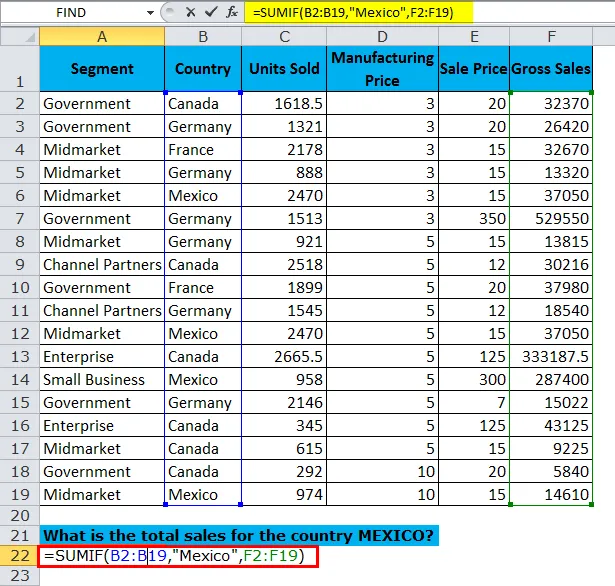
A função SUMIF retorna o total de vendas para o país MÉXICO como 376110
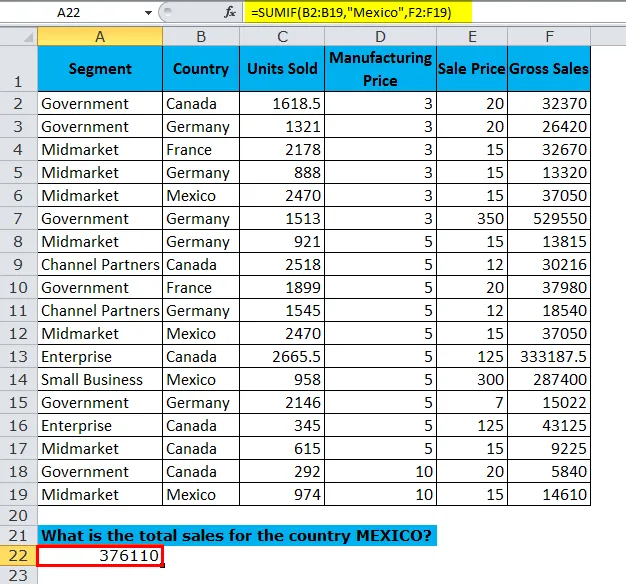
A fórmula que usamos aqui é
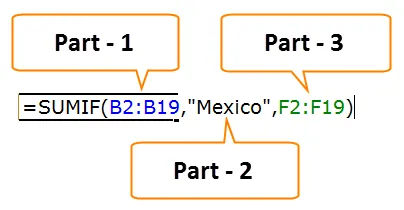
Parte 1: esta é a nossa parte do intervalo de critérios, nosso critério é somar as vendas totais do país México, e isso está no intervalo B2: B19.
Parte 2: Este é o nosso critério. Do nosso intervalo de critérios , precisamos atribuir critérios como " México" .
Parte 3: Esta é a nossa coluna SUM, precisamos fazer a soma. Aqui está o intervalo de vendas é de F2: F19.
Exemplo 2
Veja o mesmo exemplo acima, mas calcule o total de vendas para cada país.
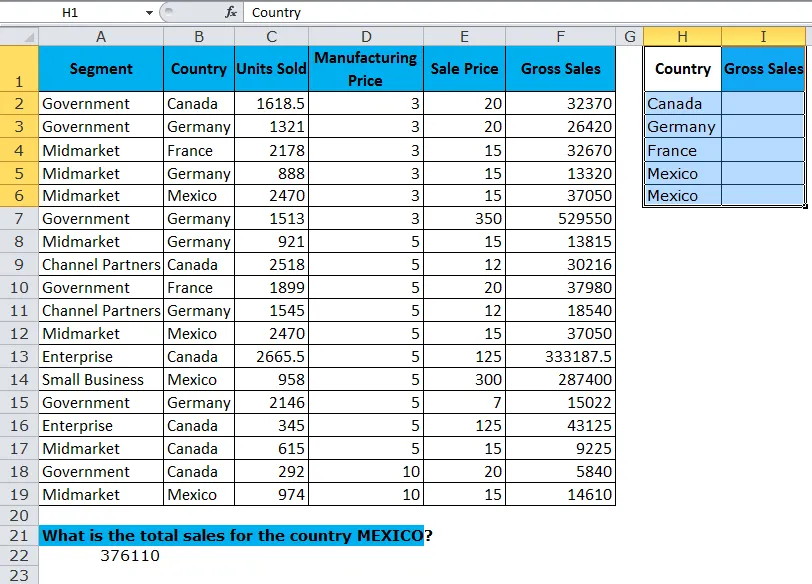
Aplique a fórmula abaixo para obter o total de vendas brutas.
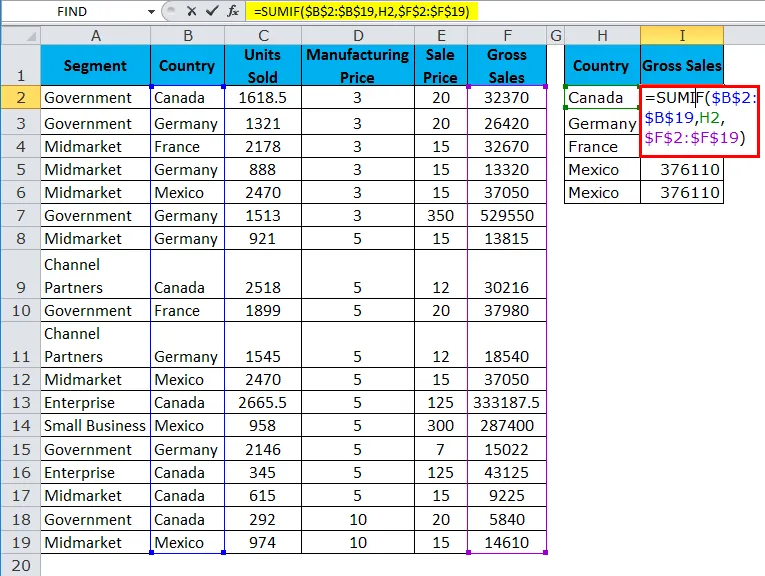
A função SUMIF retorna o total de vendas para cada país.
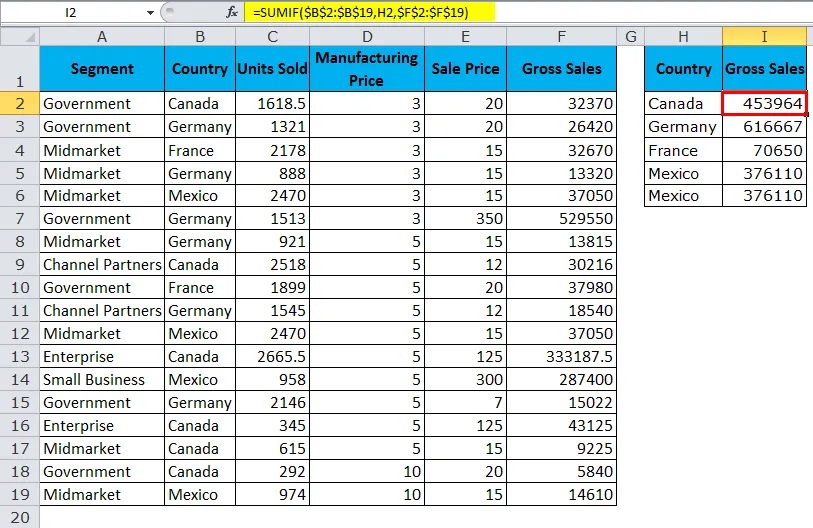
Isso é muito semelhante à nossa fórmula anterior, mas houve pequenas alterações que fizemos.
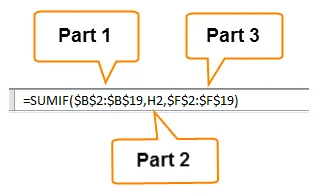
Parte 1: esta é a nossa parte do intervalo de critérios, nosso critério é somar as vendas totais do país México, e isso está no intervalo B2: B19. Bloqueamos o intervalo usando símbolos de dólar aqui. Porque; nossa faixa de critérios deve ser padrão para todos os países.
Parte 2: Este é o nosso critério. Em nosso intervalo de critérios , em vez de digitar o nome de cada país manualmente, fornecemos uma referência de célula. Aqui não bloqueamos a célula porque a célula do país precisa mudar quando copiamos e colamos a fórmula de colagem nas células abaixo. Isso significa que H2 deve mudar para H3 quando copiado a fórmula e assim por diante.
Parte 3: Esta é a nossa coluna SUM, precisamos fazer a soma. Aqui está o intervalo de vendas é de F2: F19. Isso também está bloqueado porque; nossa faixa de critérios deve ser padrão para todos os países
Exemplo 3
Agora sabemos como essa fórmula funciona. Passaremos para o nível avançado desta fórmula. SUMIF pode calcular os valores com base em caracteres curinga.
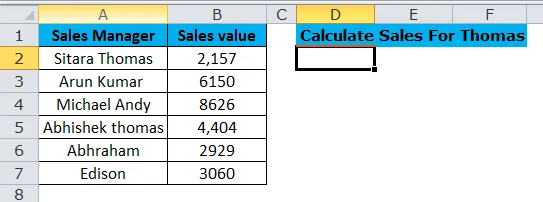
Na tabela acima, calcule o valor das vendas para Thomas. Eles não mencionaram se é Sitara Thomas ou Abhishek Thomas. Onde quer que encontremos Thomas , precisamos soma-lo.
Nesses tipos de cenários, precisamos usar entradas curinga. Os curingas comumente usados são um asterisco ( * ) e um ponto de interrogação (?)
Aplique a fórmula abaixo para obter o total de vendas de Thomas.
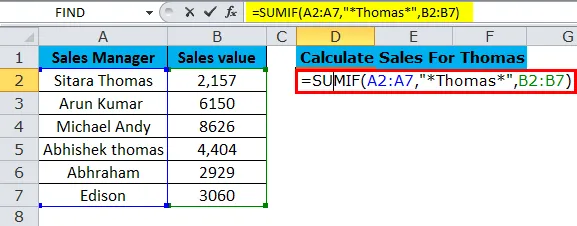
A função SUMIF retorna o total de vendas de Thomas como 6561.
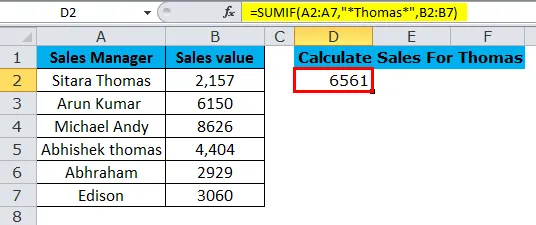
Agora observe a fórmula na sintaxe de critérios em que colocamos o valor "* Thomas *" em vez de apenas " Thomas ". Aqui o asterisco é o caractere curinga. Aqui, o asterisco procura um caractere específico na frase.
Portanto, em Sitara Thomas e Abhishek Thomas, o asterisco trata ambos como um e faz a soma do valor das vendas para o gerente de vendas juntos.
Exemplo 4
Na função SUMIF, podemos adicionar os dois critérios diferentes em um único intervalo de critérios. A partir dos dados abaixo, calcule o valor total de vendas para os países França e Canadá.
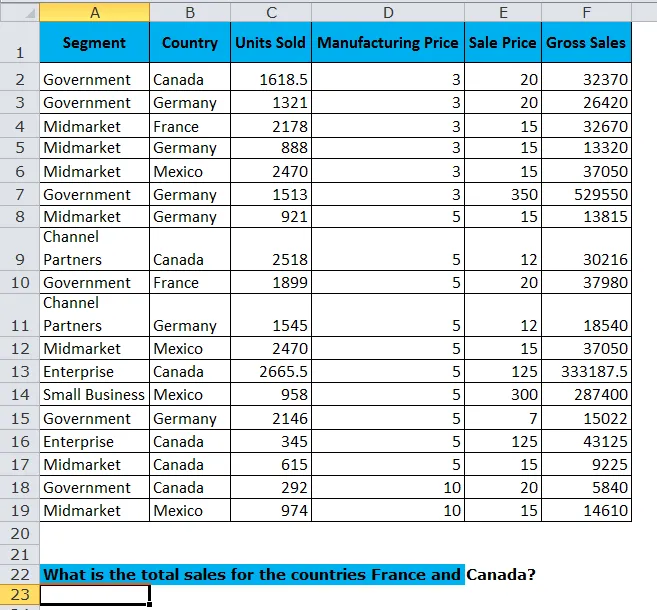
Aqui precisamos aplicar a mesma fórmula, mas quando estamos dando critérios, precisamos fazer pequenas alterações e aplicar algumas técnicas.
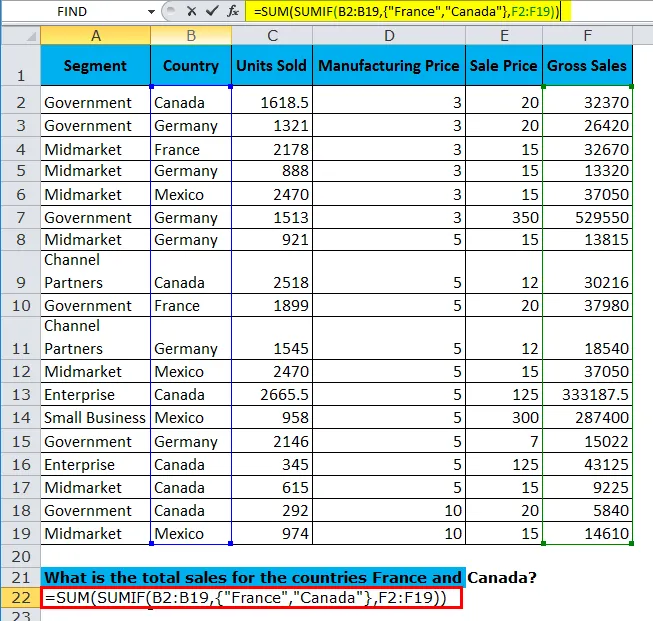
Primeiramente, adicionamos a função SUM antes de adicionar SUMIFS. A razão pela qual adicionamos SUM antes da função principal é que estamos dando dois critérios em uma única fórmula.
- O primeiro parâmetro SUMIF é Intervalo de critérios, ou seja, "B2: B19".
- O segundo parâmetro é que precisamos especificar quais países estamos fazendo a soma. No entanto, como fornecemos vários critérios primeiro, precisamos inserir colchetes () para incluir nossos critérios.
- Dentro dos colchetes (), precisamos especificar nossos dois nomes de países entre aspas duplas.
- A última parte é o nosso intervalo de soma, ou seja, "F2: F19".
Em primeiro lugar, o SUMIF calcula as vendas para o país França (70.650) e, em segundo lugar, calcula as vendas para o país Canadá (4, 53, 964).
Quando o SUMIF retornar as vendas totais para os dois países, a função SUM simplesmente adicionará as vendas dos dois países (70.650 + 4, 53, 964 = 5, 24, 613.5).

Exemplo 5
Use a mesma tabela do exemplo acima e calcule uma venda total se a unidade vendida for maior ou igual a 2000.
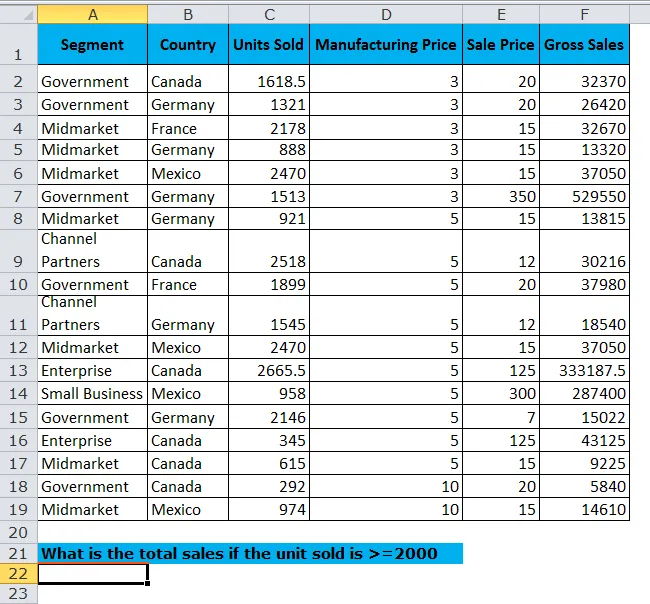
Aplique a mesma lógica que usamos no exemplo 1, mas em vez de selecionar o intervalo do país e fornecer um nome de país como critério, selecione a coluna unidade vendida como intervalo e forneça os critérios como "> = 2000".
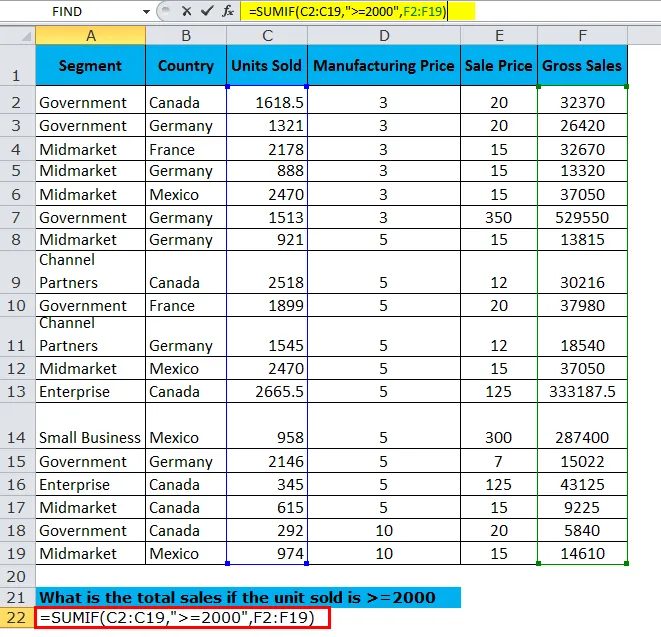
O SUMIF retorna o total de vendas se a unidade vendida for> = 2000 como 48195, 5.
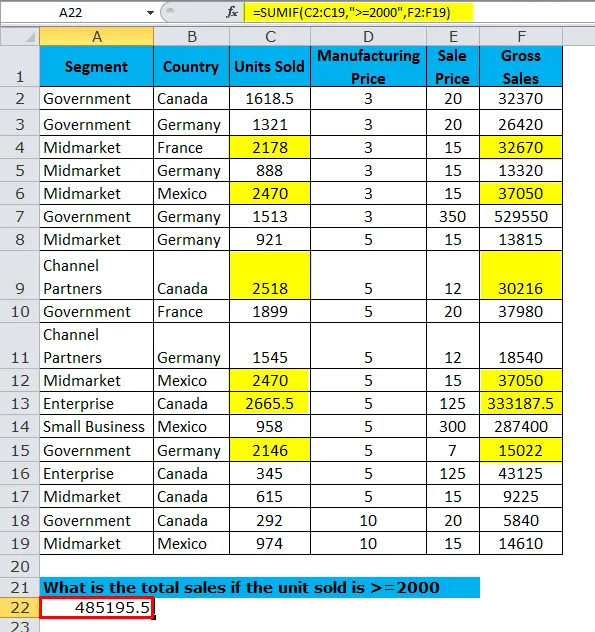
Lembretes sobre a função SUMIF
- SUMIF pode ser aplicado apenas a critérios de coluna única. Ele pode satisfazer apenas os critérios de uma coluna.
- Ocorrerá um erro de # Valuewill se os intervalos de critérios e de soma não forem do mesmo intervalo.
- Se você deseja usar vários critérios, use a função SUMIFS.
- Os valores numéricos no parâmetro critério não precisam ser colocados entre aspas duplas. Mas, no caso de texto e numérico, você deve colocar aspas duplas "> = 2000", "<= 25", "= 555" etc.
- Os curingas são usados para corresponder à parte do nome ou parte da frase. O asterisco indica uma série de caracteres e pontos de interrogação indicam qualquer caractere único dos critérios fornecidos.
Artigos recomendados
Este foi um guia para a função SUMIF. Aqui discutimos a fórmula SUMIF e como usar a função SUMIF, juntamente com exemplos de exemplo e modelos de Excel para download. Você também pode examinar essas funções úteis no excel -
- Uso da função indireta no Excel
- Como usar a função FV no Excel?
- Função AND no Excel
- Função PMT do Excel
- SUMIF com vários critérios | Exemplos